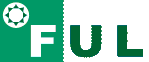Wordpressの使い方
welcart設定方法 – 配送方法が誤っています。と表示されて使用できません
welcart をインストールしました。動作試験をしたところ、 「配送方法が誤っています。国際便を指定してください。」 と表示されてしまい、動きません。どうしたらよいでしょうか? wp-config.php に以下を追記すると直ります。 define('WPLANG', 'ja'); 手順: webディレクトリにある wp-config.php をFTPソフトでダウンロード。 wp-config.php をTeraPad などのエディタで開き、wp-configBackup.phpなどの名称で別名で保存し、バックアップを作成。 wp-config.php をTeraPad などのエディタで開き、define('WPLANG', 'ja'); を追記して保存(手打ちせず、コピー&ペーストするとタイプミスを防げます)。 wp-config.php をFTPソフトでアップロードして、サーバ上の同名ファイルを上書き。 VPSをご契約でシェルが使える場合には vi コマンドで作業可能です。手順は次の通り。 cd /home/sites/yourdomain.co.jp/web として wp-config.php がある階層に移動。yourdomain.co.jpの部分はご自身のドメインに置き換えてください。 vi wp-config.php として wp-config.php ファイルを開きます。 [...]